联想笔记本重启背后:硬件还是系统原因? (联想笔记本重装系统的详细步骤)
联想笔记本电脑在使用过程中,常常会遇到重启的问题。那么究竟是硬件故障还是系统问题导致了这一现象呢?这个问题的答案并非一成不变,需要根据具体情况进行深入分析。
一、硬件原因的可能性
1. 内存条问题
如果联想笔记本电脑的内存条出现了故障,就可能导致重启的情况。内存条是电脑运行的重要组成部分,当其出现问题时,可能会出现各种各样的不稳定现象,包括频繁重启。为了检测是否是内存条导致的,可以尝试将内存条取下,然后重新插回,或者使用专业的硬件检测工具(如MemTest)来检查内存条的状态。如果在检测中发现内存条存在问题,就需要更换新的内存条了。
2. 硬盘故障
硬盘是存储数据的核心部件,如果硬盘出现了坏道或者其他物理性损坏,就可能导致电脑频繁重启。可以通过使用磁盘检查工具(如chkdsk命令)来检测硬盘的状态,查看是否有坏道存在。如果发现硬盘存在坏道,可以考虑备份数据并更换硬盘。如果硬盘的健康状态已经非常差,即使没有坏道,也可能因为数据读写错误而导致电脑重启。
3. 主板问题
主板作为电脑硬件的核心部分,如果主板出现问题,也会引发电脑重启的情况。例如,主板上的电容鼓包、电路板上的元件松动等都会影响电脑的正常工作。对于普通用户来说,检查主板是比较困难的,建议将电脑送到专业的维修店进行检测和维修。
4. 电池或电源适配器问题
电池老化或者电源适配器损坏也可能是导致联想笔记本电脑重启的原因之一。当电池电量不足时,电脑可能会自动关机或者重启;而电源适配器如果输出电压不稳,也可能会导致电脑重启。可以通过更换电池或电源适配器来解决这个问题。
二、系统原因的可能性
1. 操作系统更新失败
有时候,联想笔记本电脑在更新操作系统的过程中可能会出现失败的情况,这会导致系统文件损坏,从而引起电脑频繁重启。为了避免这种情况的发生,在进行操作系统更新之前,应该确保电脑的硬盘空间足够,并且关闭所有不必要的应用程序。如果在更新过程中出现问题,可以尝试取消更新操作,然后重新启动电脑,看看是否能够解决问题。
2. 驱动程序冲突
驱动程序是操作系统与硬件设备之间的桥梁,如果驱动程序之间发生冲突,就可能导致电脑频繁重启。例如,显卡驱动程序和声卡驱动程序之间的冲突就可能引发这种情况。为了避免驱动程序冲突,可以在安装新驱动程序之前先卸载旧版本的驱动程序,然后再安装新版本的驱动程序。如果已经出现了驱动程序冲突的情况,可以尝试重新安装驱动程序,或者使用驱动程序管理工具来修复驱动程序。
3. 恶意软件感染
恶意软件(如病毒、木马等)可能会在后台运行,占用大量的系统资源,导致电脑频繁重启。这些恶意软件通常会伪装成正常的系统进程,使得用户难以察觉它们的存在。为了避免恶意软件感染,应该定期进行全盘扫描,使用杀毒软件来清除恶意软件。如果怀疑自己的电脑已经被恶意软件感染,可以尝试使用安全模式启动电脑,然后进行杀毒操作。
4. 系统文件损坏
随着时间的推移,操作系统中的某些文件可能会因为各种原因而变得损坏,从而导致电脑频繁重启。例如,Windows操作系统中的系统文件夹(如System32)中的文件损坏就可能引发这种情况。为了避免系统文件损坏,应该定期进行系统维护,包括备份重要文件、清理垃圾文件等。如果已经出现了系统文件损坏的情况,可以尝试使用系统还原功能将系统恢复到之前的正常状态,或者使用系统修复工具来修复损坏的系统文件。
三、联想笔记本重装系统的详细步骤
如果经过排查后确定是系统问题导致了联想笔记本电脑频繁重启,那么可以考虑重装系统。以下是重装系统的详细步骤:
1. 准备工作
- 备份重要文件:在重装系统之前,务必备份好自己电脑中的重要文件,以防数据丢失。
- 下载系统镜像文件:根据自己的需求下载相应的系统镜像文件,比如Windows 10家庭版、专业版等。
- 准备U盘:将下载好的系统镜像文件刻录到U盘上,制作成启动U盘。
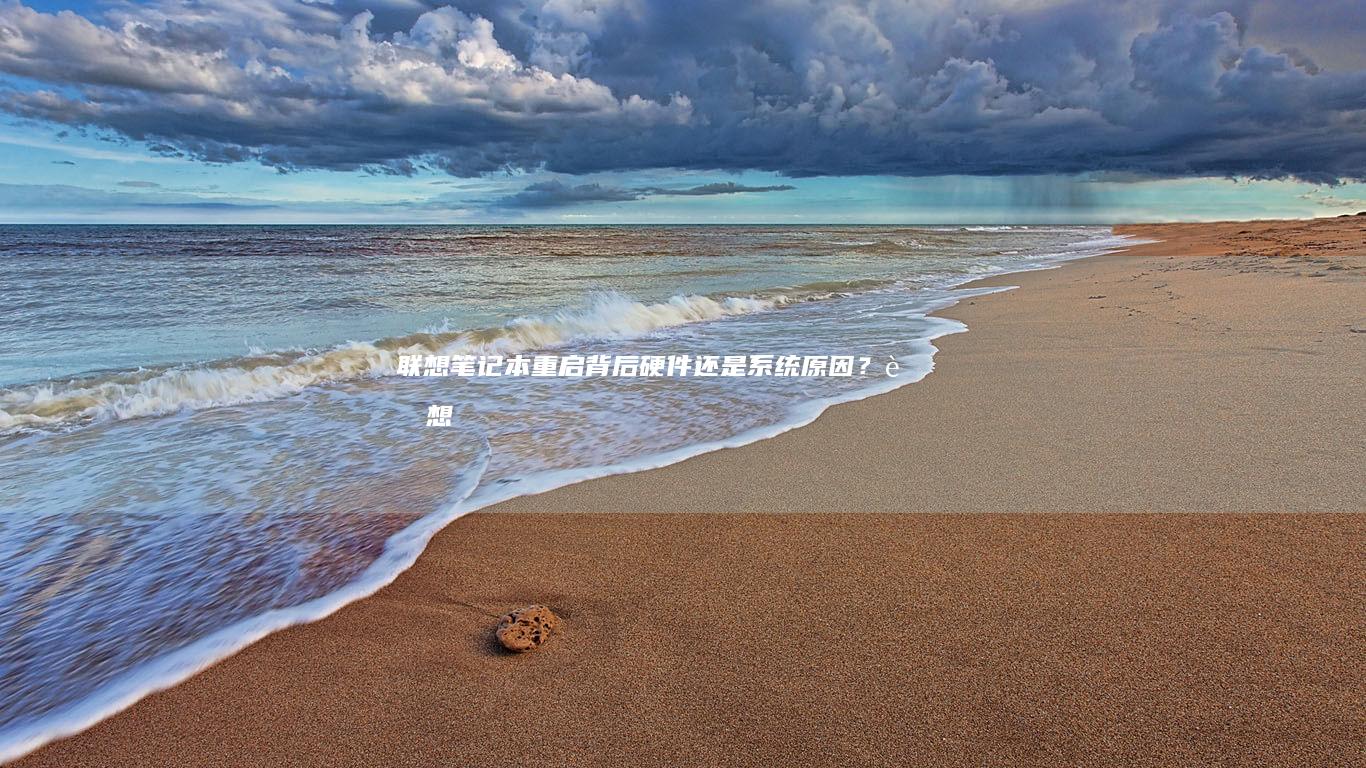
按下电脑开机键,同时按住F2(不同型号的电脑可能会有所不同,例如有的是F12),进入BIOS设置界面。在BIOS设置界面中,找到“Boot”选项,将其设置为从U盘启动。保存设置并退出BIOS。
3. 插入U盘并重启
将制作好的启动U盘插入电脑的USB接口,然后重新启动电脑。此时电脑将会从U盘启动,进入系统安装界面。
4. 选择安装语言、时间和键盘布局
在系统安装界面中,选择自己所需的安装语言、时间和键盘布局,然后点击下一步继续。
5. 同意许可协议
仔细阅读许可协议,如果没有异议,勾选“我接受此协议”的选项,然后点击下一步继续。
6. 选择安装类型
根据自己的需求选择安装类型,如果是首次安装系统,建议选择“全新安装”;如果已经有一个系统,但想要保留其中的数据,则可以选择“升级安装”。点击下一步继续。
7. 分区
在分区界面中,可以根据自己的需求进行分区操作。如果希望保留原有的分区,则可以直接点击下一步继续;如果希望重新分区,则可以根据自己的需求进行分区操作。
8. 开始安装
确认分区无误后,点击“开始安装”按钮,系统将会开始安装。在安装过程中,可能会出现一些提示,按照提示操作即可。
9. 安装完成
系统安装完成后,会自动重启电脑。此时电脑将会重新启动到刚刚安装好的系统中。初次启动时,可能会有一些初始化的过程,耐心等待即可。
10. 安装驱动程序
重装系统后,可能会出现驱动程序无法正常加载的情况。此时,可以使用联想官网提供的驱动程序下载工具,或者通过其他途径下载所需的驱动程序,然后按照提示进行安装。
11. 安装必要的软件
根据自己的需求安装一些常用的软件,如办公软件、浏览器等,这样就可以正常使用联想笔记本电脑了。
通过以上步骤,就可以成功地重装联想笔记本电脑的系统了。需要注意的是,在重装系统的过程中,一定要小心谨慎,以免出现数据丢失等问题。
相关标签: 硬件还是系统原因、 联想笔记本重启背后、 联想笔记本重装系统的详细步骤、
本文地址:https://www.ruoyidh.com/zuixinwz/5465fe96a23b3f921d79.html
<a href="https://www.ruoyidh.com/" target="_blank">若依网址导航</a>

 人气排行榜
人气排行榜










